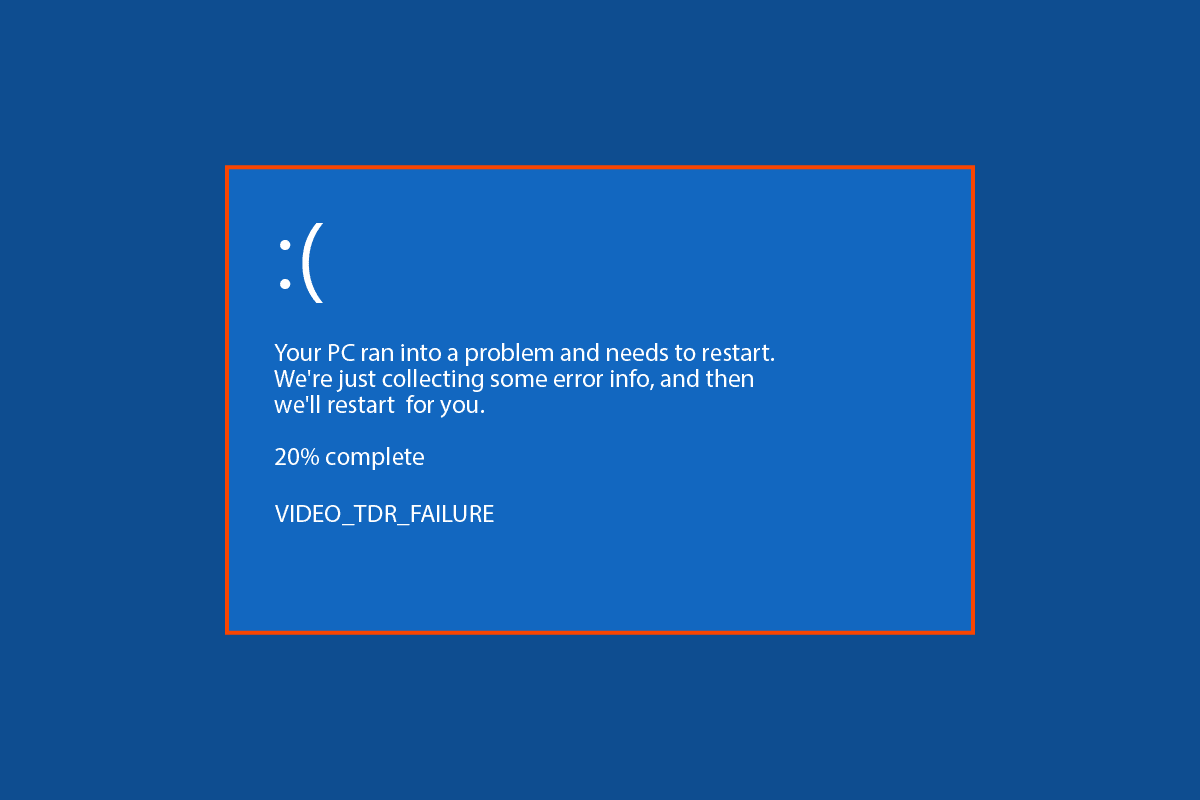
Lỗi video TDR kiểm tra lỗi MSDN Windows 10 là một loại lỗi màn hình xanh trên hệ thống Windows 10, lỗi này thường xảy ra do trình điều khiển hiển thị hệ thống bị lỗi Windows 10. Thông thường, sự cố VIDEO TDR xảy ra khi người dùng cố gắng phát phương tiện trên PC của họ Windows 10. Người dùng có thể nhận được một thông báo khác liên quan đến lỗi VIDEO TDR trong hệ thống Windows 10 tùy thuộc vào card đồ họa được sử dụng trong máy tính. Trong hướng dẫn này, chúng tôi sẽ thảo luận về lý do và giải pháp cho lỗi màn hình xanh này trên hệ thống của bạn Windows 10.
Cách khắc phục lỗi MSDN Bugcheck Video TDR trên hệ thống Windows 10?
Có thể có nhiều lý do khiến kiểm tra lỗi MSDN VIDEO TDR xuất hiện trên hệ thống Windows 10 của bạn. Một số nguyên nhân phổ biến nhất được liệt kê dưới đây.
- Trình điều khiển hiển thị đã lỗi thời hoặc bị hỏng có thể khiến trình điều khiển hiển thị gặp sự cố
- Sự cố do cập nhật hệ thống bị hỏng hoặc bị lỗi Windows 10 hoặc phiên bản lỗi thời của hệ thống Windows cũng có thể dẫn đến lỗi TDR
- Cài đặt ép xung không ổn định cũng được cho là do lỗi TDR
- Sự cố do chương trình gây ra Windows Hậu vệ.
- Các sự cố do tải xuống phần mềm mới và các tệp chương trình của nó
- Thông thường, sự cố màn hình xanh là do phần cứng bên ngoài được kết nối hoặc cài đặt trên máy tính gây ra.
Hướng dẫn sau đây cung cấp các phương pháp khắc phục lỗi MSDN VIDEO TDR.
Phương pháp 1: Các bước khắc phục sự cố cơ bản
Bạn có thể bị lỗi màn hình xanh do máy tính của bạn quá nóng. Nếu PC của bạn gặp sự cố quá nhiệt, hãy làm theo các bước cơ bản sau;
- Hãy thử làm mát máy tính bằng cách ngắt kết nối bộ sạc và loại bỏ các hạt bụi khỏi máy tính theo cách thủ công.
- Bạn cũng có thể kiểm tra bộ điều hợp nguồn để đảm bảo rằng nó không gây hư hỏng cho máy tính của bạn.
- Nhiều người dùng sử dụng cài đặt ép xung để nâng cao hiệu suất của phần cứng, tuy nhiên, nếu cài đặt ép xung không ổn định có thể dẫn đến lỗi màn hình xanh trên máy tính. Do đó, nên xóa các cài đặt như vậy.
Lưu ý: Thực hiện các thay đổi đối với cài đặt ép xung của hệ thống có thể là một quy trình phức tạp và nguy hiểm, vì vậy hãy cẩn thận khi thực hiện các thay đổi đối với cấu hình phần cứng của bạn.
Phương pháp 2: Cập nhật trình điều khiển thiết bị
Nói chung, lỗi video TDR trên hệ thống Windows 10 liên quan đến lỗi trình điều khiển hiển thị của hệ thống Windows. Do đó, nếu bạn gặp sự cố Màn hình xanh VIDEO TDR, điều đầu tiên bạn nên làm là cập nhật trình điều khiển hệ thống của mình. Xem hướng dẫn Cách cập nhật trình điều khiển thiết bị trên hệ thống của bạn Windows 10 để làm theo hướng dẫn nhằm cập nhật trình điều khiển hệ thống của bạn một cách an toàn.
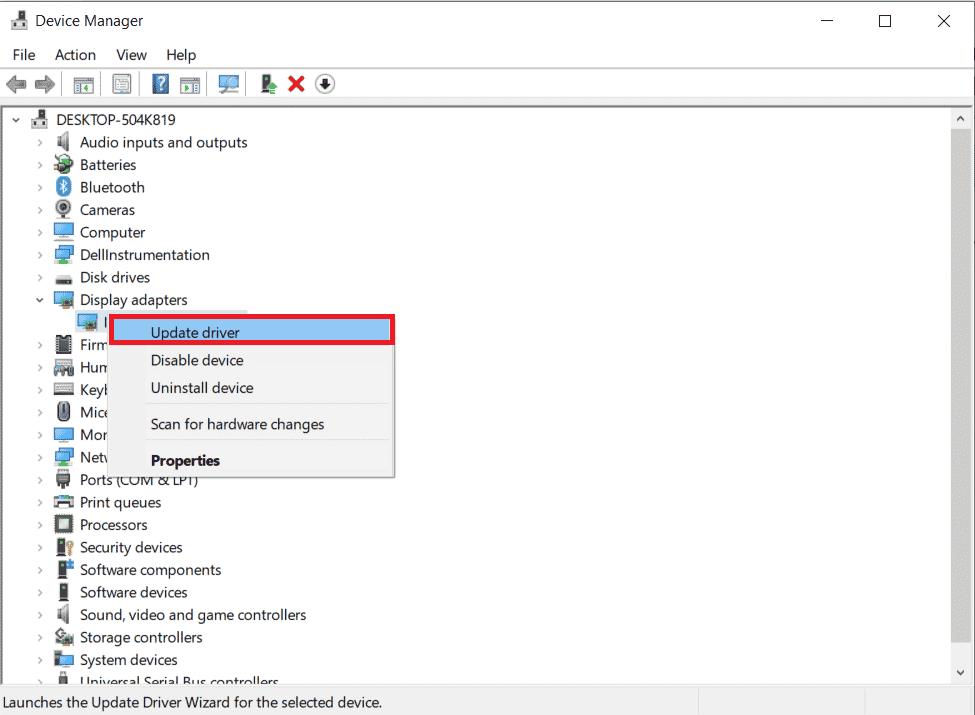
Phương pháp 3: Cập nhật hệ thống Windows
Phiên bản lỗi thời của hệ thống Windows thường có thể khiến VIDEO TDR gặp sự cố do lỗi hệ thống Windows 10. Bạn luôn có thể kiểm tra các bản cập nhật hệ thống mới Windows trên máy tính của bạn. Trong hầu hết các trường hợp, cài đặt bản cập nhật hệ thống mới Windows 10 đã giải quyết lỗi MSDN Bugcheck VIDEO TDR. Đọc hướng dẫn của chúng tôi về cách tải xuống và cài đặt bản cập nhật hệ thống mới nhất Windows 10.
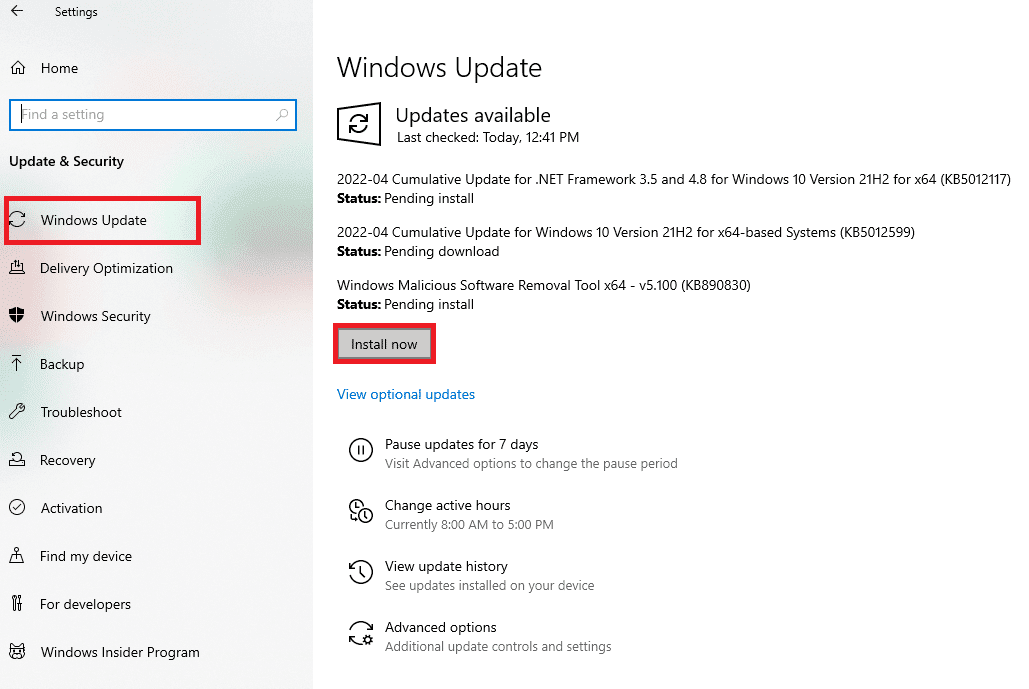
Phương pháp 4: Quét hiệu suất và tình trạng của thiết bị
Một trong những phương pháp mà bạn có thể thử giải quyết trong trường hợp lỗi VIDEO TDR trong hệ thống Windows 10, là kiểm tra thủ công các sự cố hệ thống bằng cách quét hiệu suất và tình trạng của thiết bị. Quá trình quét này sẽ thông báo cho bạn về bất kỳ lỗi hệ thống nào và cung cấp các tùy chọn khắc phục sự cố.
1. Trong menu bắt đầu, tìm kiếm Hiệu suất và trạng thái của thiết bị. Nhấp vào Mở.
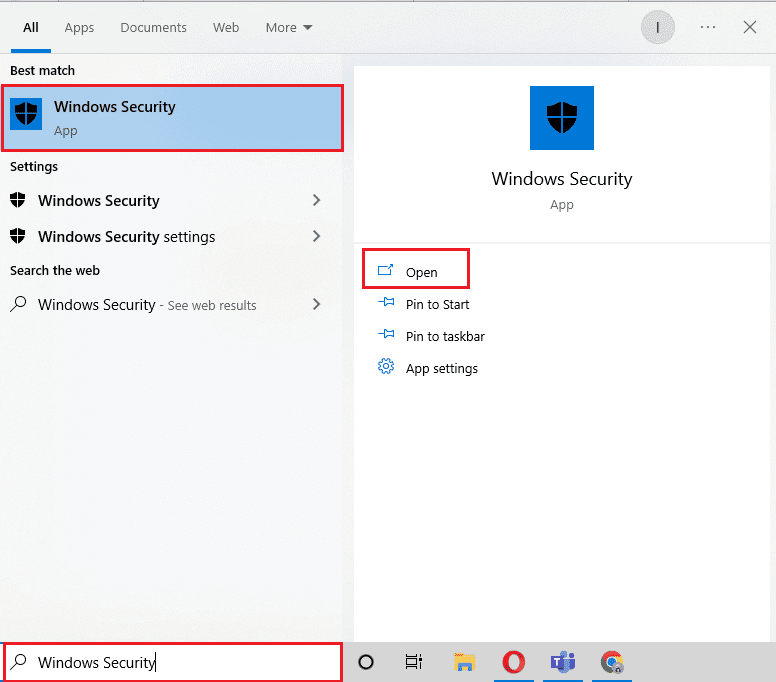
2. Nhấp vào menu Hiệu suất & Sức khỏe của Thiết bị.
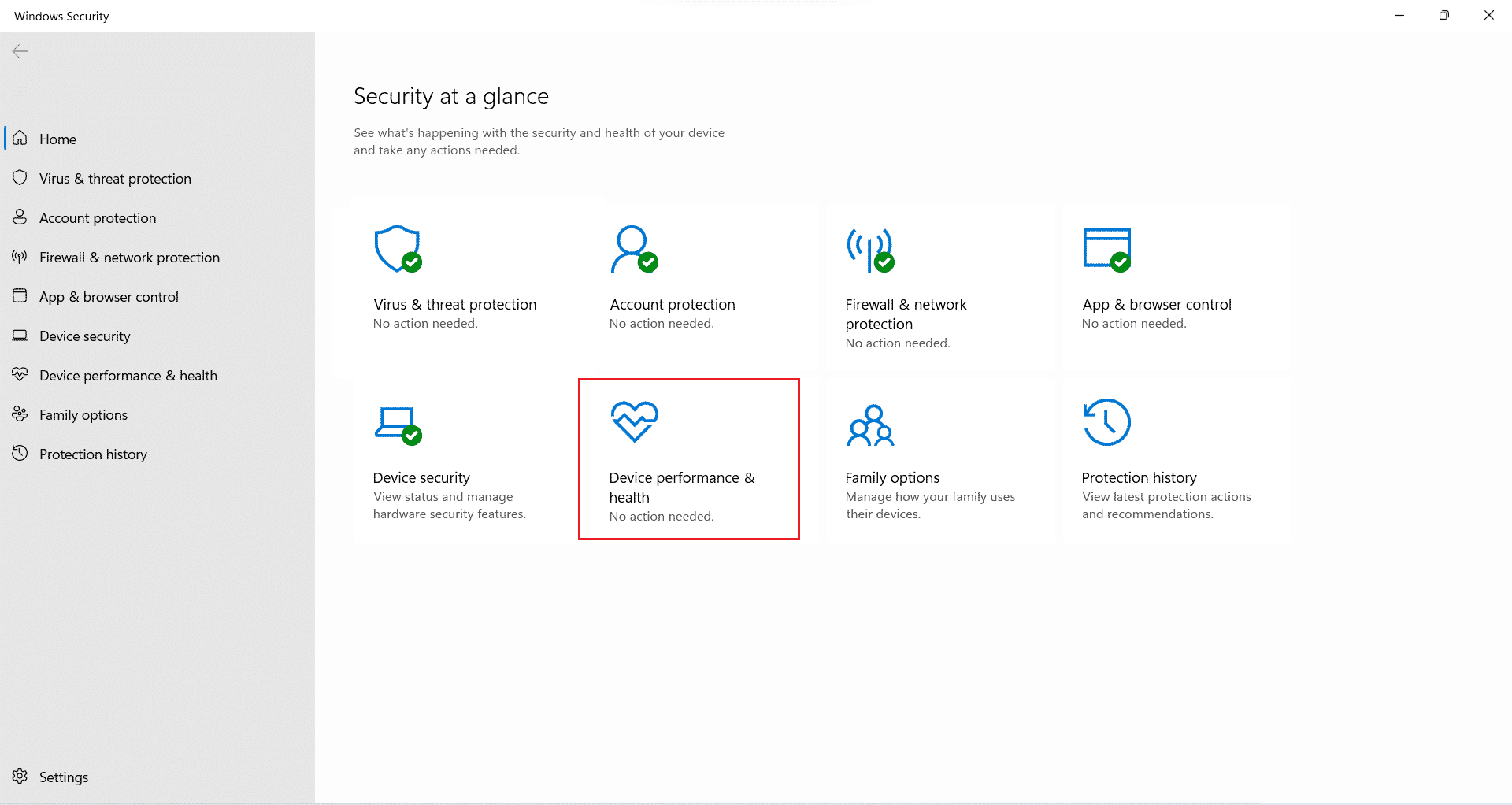
3A. Nếu có bất kỳ lỗi hệ thống nào, bạn sẽ được thông báo tại đây.
3B. Nếu có sự cố, hãy nhấp vào Thông tin bổ sung trong menu Bắt đầu mới và thực hiện các thay đổi hệ thống cần thiết Windows.
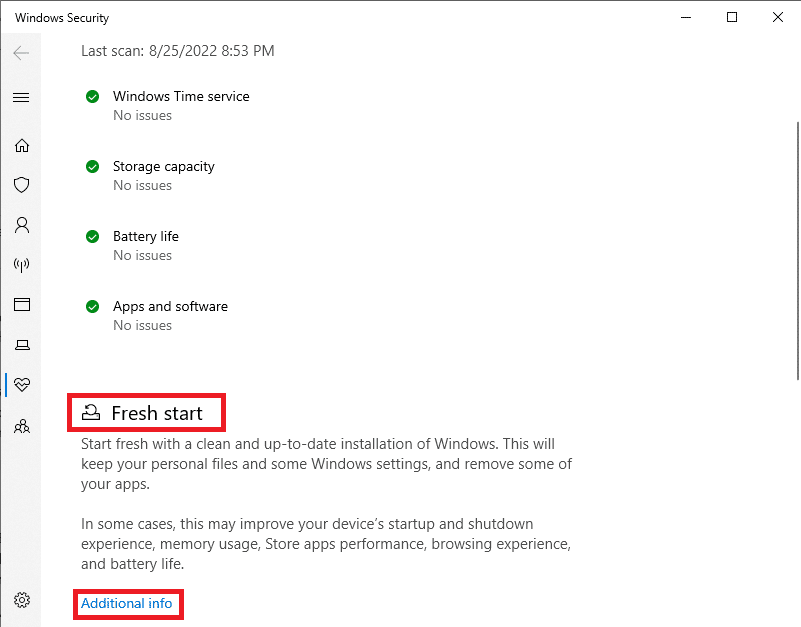
Phương pháp 5: Gỡ cài đặt chương trình đã cài đặt gần đây
Lỗi VIDEO TDR trong hệ thống Windows 10 trên máy tính của bạn có thể liên quan đến một chương trình mới được cài đặt. Nếu bạn nhận thấy lỗi này trên thiết bị của mình sau khi cài đặt một chương trình cụ thể, bạn nên xem xét việc gỡ cài đặt chương trình đó.
Lưu ý: Một chương trình chứa phần mềm độc hại có thể gây ra nhiều lỗi khác nhau trên máy tính của bạn; do đó, hãy luôn đảm bảo rằng bạn chỉ cài đặt các chương trình từ các nguồn đáng tin cậy.
1. cắm chìa khóa Windowsnhập bảng điều khiển, sau đó bấm vào Mở.
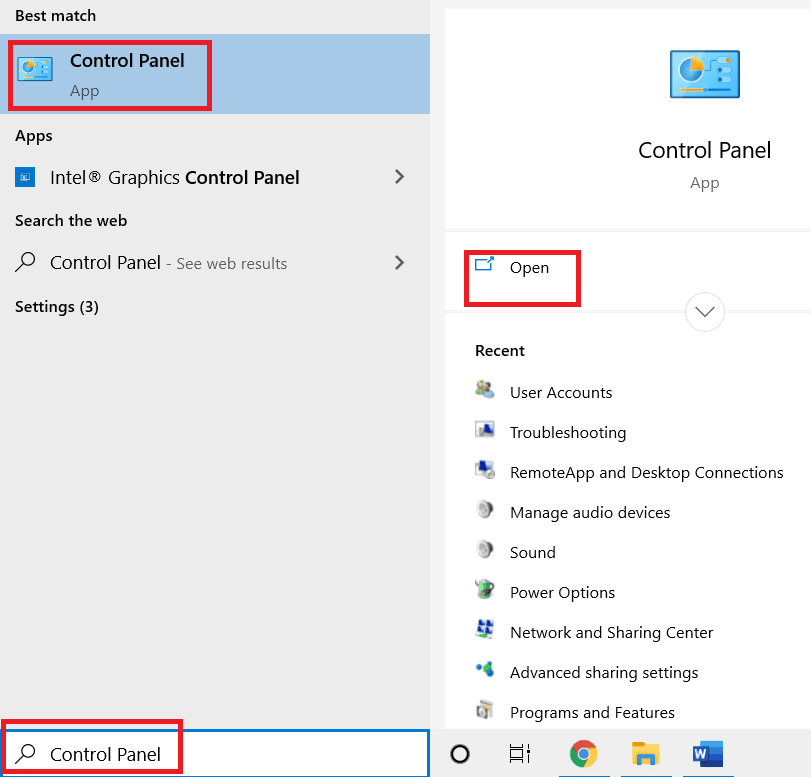
2. Đặt Chế độ xem theo > Danh mục, sau đó bấm vào Chương trình.
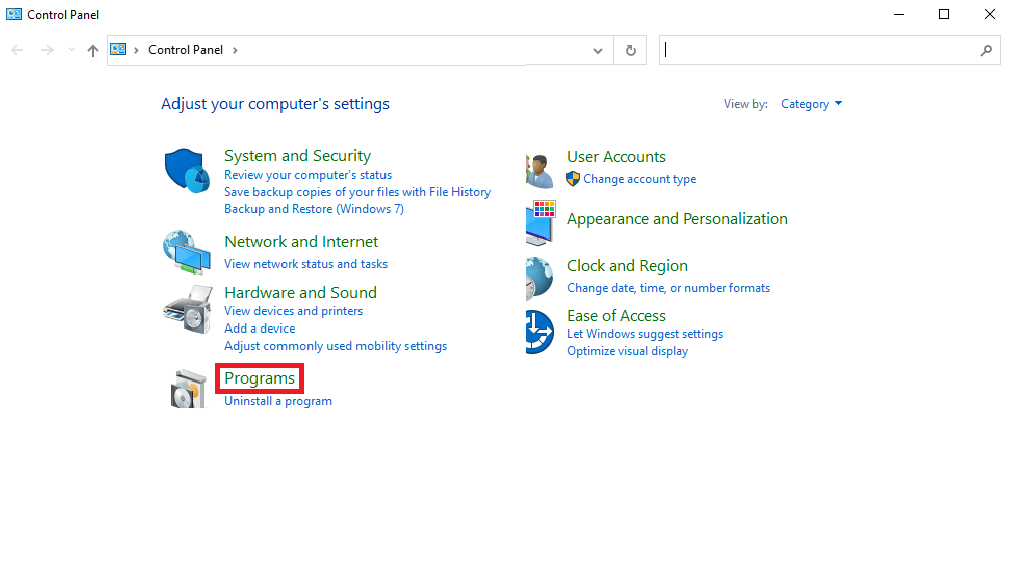
3. Nhấp vào Gỡ cài đặt chương trình trong Chương trình.
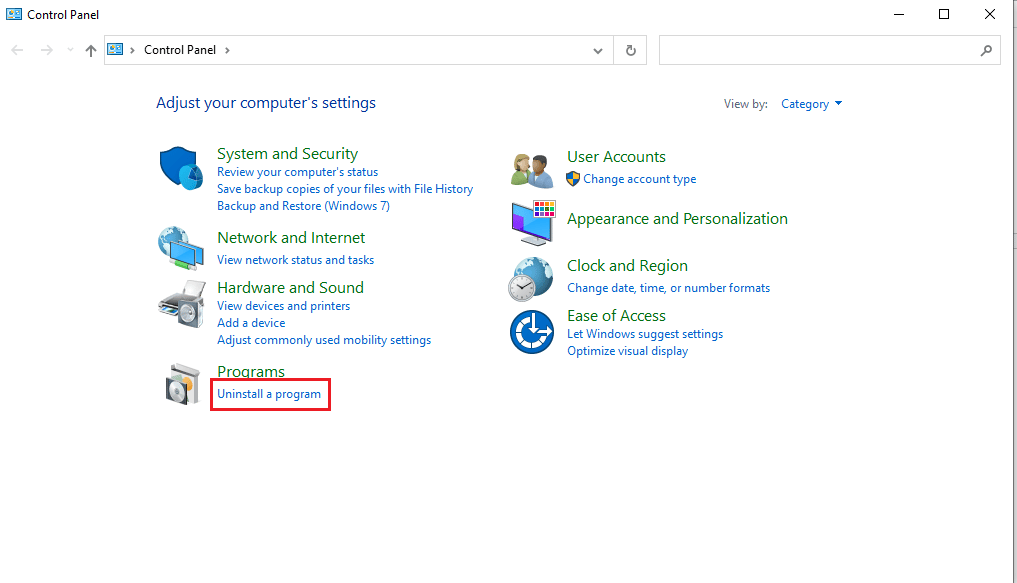
4. Xác định vị trí và nhấp chuột phải vào chương trình có vấn đề và nhấp vào Gỡ cài đặt.
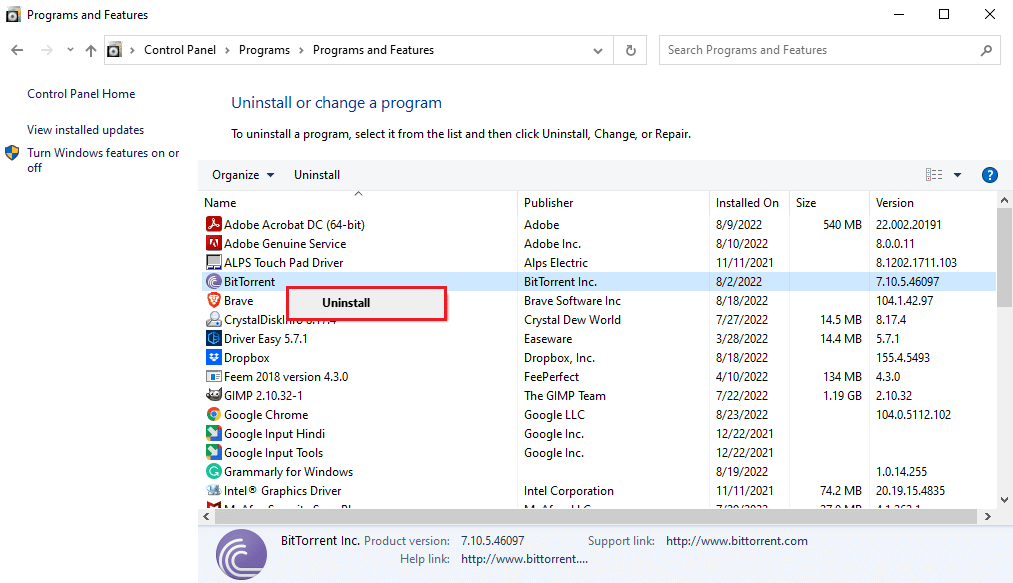
5. Làm theo hướng dẫn gỡ cài đặt và đợi quá trình hoàn tất.
Phương pháp 6: Gỡ cài đặt hoặc ngắt kết nối phần cứng bên ngoài
Lỗi có thể do phần cứng bên ngoài bị hỏng. Bằng cách kết nối phần cứng bên ngoài với hệ thống của bạn, bạn cũng đang đặt nó trước những rủi ro do phần cứng đó gây ra. Do đó, hãy luôn đảm bảo rằng phần cứng bạn cài đặt an toàn để sử dụng nhằm tránh kiểm tra lỗi MSDN VIDEO TDR. VIDEO TDR gặp sự cố trong hệ thống Windows 10 có thể tránh được bằng cách gỡ cài đặt phần cứng đã được cài đặt gây ra lỗi màn hình xanh trên máy tính của bạn.
 Hình ảnh được cung cấp bởi David Mark từ Pixabay
Hình ảnh được cung cấp bởi David Mark từ Pixabay
Phương pháp 7: Thực hiện khôi phục hệ thống
Nếu không có phương pháp nào trước đây hoạt động và bạn vẫn gặp lỗi tương tự, bạn có thể thử khôi phục hệ thống để khắc phục tất cả các sự cố do cài đặt và phần cứng không chính xác. Xem hướng dẫn Cách sử dụng khôi phục hệ thống trên hệ thống của bạn Windows 10 để hiểu hướng dẫn thực hiện Khôi phục Hệ thống trên PC của bạn một cách an toàn Windows 10.
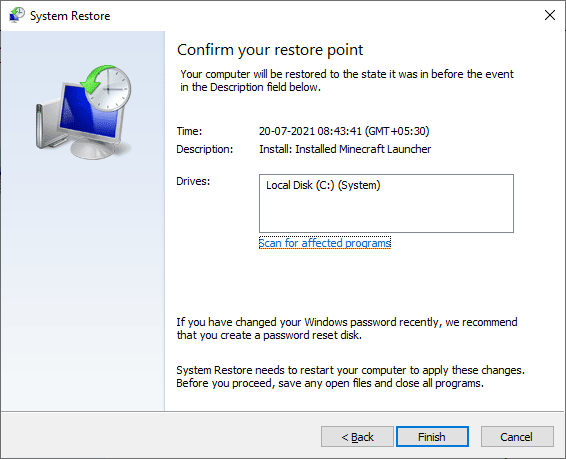
Câu hỏi thường gặp (FAQ)
Q1. Lỗi VIDEO TDR là gì?
câu trả lời Lỗi VIDEO TDR là một loại lỗi màn hình xanh xảy ra do trình điều khiển hiển thị của thiết bị bị lỗi. Lỗi này có thể gây ra màn hình xanh trên PC của bạn Windows.
Q2. Làm cách nào để khắc phục lỗi màn hình xanh trên máy tính?
câu trả lời Có một số phương pháp hiệu quả mà bạn có thể làm theo để khắc phục sự cố màn hình xanh trên hệ thống của mình Windows 10, bao gồm cập nhật trình điều khiển màn hình, quét hệ thống hoặc sử dụng trình khắc phục sự cố màn hình xanh.
Q3. Phần cứng bên ngoài có thể gây ra lỗi VIDEO TDR không?
câu trả lời Có, lỗi VIDEO TDR có thể do phần cứng bị nhiễm phần mềm độc hại đã được cài đặt trên máy tính của bạn. Bạn có thể khắc phục điều này bằng cách gỡ cài đặt phần cứng khỏi hệ thống của mình.
***
Chúng tôi hy vọng bạn thấy hướng dẫn này hữu ích và bạn có thể khắc phục lỗi MSDN kiểm tra lỗi VIDEO TDR trên máy tính của mình. Hãy cho chúng tôi biết phương pháp nào phù hợp nhất với bạn. Nếu bạn có bất kỳ đề xuất và câu hỏi nào, vui lòng chia sẻ chúng trong phần bình luận.
